|
|||||||||||||
Standardmäßig wird der größte Teil der Hardware bereits von Windows Vista unterstützt (Windows Vista enthält mehr als 20.000 Treiber, mehr als frühere Windows-Versionen). Aus diesem Grund wird Ihre ältere Hardware wahrscheinlich automatisch erkannt. Wenn nach der Installation von Windows Vista noch unbekannte Geräte vorhanden sind, führen Sie zuerst Windows Update für zusätzliche Gerätetreiber aus. Installieren Sie jedoch immer die neuesten verfügbaren Gerätetreiber für Windows Vista, damit die Hardware ordnungsgemäß funktioniert.
Der Geräte-Manager und die installierten Gerätetreiber
Der Geräte-Manager (in der Systemsteuerung verfügbar) zeigt die erkannten Geräte und die installierten Gerätetreiber an. Die Elemente mit einem gelben Ausrufezeichen sind die unbekannten Geräte, die einen Gerätetreiber benötigen, um zu funktionieren, der von der Website des Herstellers (oder auf einer der zum Computer gehörenden CDs) heruntergeladen werden kann. Überprüfen Sie die Website des Herstellers auf ein Update der Gerätetreiber, auch wenn Windows das Gerät standardmäßig erkannt hat. Die meisten heruntergeladenen Treiber werden automatisch installiert, indem Sie einen Setup-Vorgang ausführen und den Computer neu starten. Wenn dies nicht der Fall ist, wird im Handbuch erläutert, wie die Treiber installiert werden.
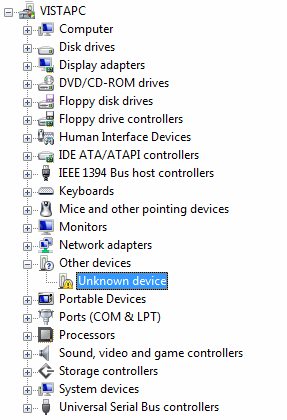
Verfolgen Sie unbekannte Hardware mit CPU-Z
Wenn nicht klar ist, welche Gerätetreiber für das Motherboard installiert werden müssen? In den meisten Fällen können die im BIOS gespeicherten Informationen hilfreich sein, indem Sie den genauen Motherboard-Typ und die daher benötigten Gerätetreiber verfolgen. Um herauszufinden, die Art der Hauptplatine, die kostenlosen Tools CPU-Z (Download: www.cpuid.com/cpuz.php ) und PC Wizard (Download: www.cpuid.com/pcwizard.php ) sind sehr brauchbar. CPU-Z zeigt schnell die Art des Prozessors, Motherboard und RAM-Speicher und PC Wizard zeigt eine Liste aller Geräte. Diese Informationen sind eine große Hilfe, um im Internet nach Gerätetreibern noch unbekannter Hardware zu suchen.
Anzahl der Taskleistensymbole begrenzen
Viele Programme und Treiber platzieren ein Symbol in der Taskleiste. In den meisten Fällen füllen sie den verfügbaren Speicherplatz unnötig aus, insbesondere wenn das Symbol selten verwendet wird. In diesem Fall ist es besser, die Verknüpfung aus der Taskleiste zu entfernen. Häufig kann dies bei der Einrichtung erfolgen (die Option wird durch so etwas wie (System) Tray-Icon erkannt) oder einfach nur mit der rechten Maustaste auf das Symbol in der Taskleiste und für eine Option zu suchen, um es zu deaktivieren.
DIE VERWENDUNG VON WINDOWS XP-TREIBERN
Für ältere Hardware sind nicht immer Windows Vista-Laufwerke verfügbar. In einigen Fällen kann dies durch die Installation der Windows XP-Treiber gelöst werden. Die Meldung, dass der Treiber nicht von Microsoft für Windows Vista signiert wurde, kann ignoriert werden.
WIEDERHERSTELLEN DES VORHERIGEN GERÄTETREIBERS
Die Installation eines neuen Gerätetreibers ist nicht risikofrei und neue Gerätetreiber funktionieren nicht immer besser. In diesen Fällen kann der vorherige Treiber immer wiederhergestellt werden, indem Sie mit der rechten Maustaste auf das Gerät im Geräte-Manager klicken und auswähleneigenschaften, Registerkarte Treiber, Schaltfläche Treiber zurücksetzen. Wenn der Computer ständig neu gestartet wird, ist es nicht möglich, den Gerätetreiber zurückzusetzen. Dieser Kreis kann durch Drücken unterbrochen werdenf8 zu Beginn des Startvorgangs und um den automatischen Neustart bei Systemausfall zu deaktivieren.
|
Teilen Sie diese Informationsquelle: |
| STARTSEITE Windows 7 Windows Vista Windows XP |
SICHERHEIT AVG Antivirus Comodo Internet Security HOSTS-Datei |
SOFTWARE Verknüpfungen / Hotkeys Sichern / Dateisynchronisierung Kostenlose Software |
NETZWERK Drahtlos netzwerk Freigeben von Dateien Outlook |
VORBEREITUNG Windows in 10 Schritten installieren Daten / Treiber sichern Partitionierung |
SYSTEM Partitionsgröße ändern Multiboot Persönliche Dateien verschieben |
